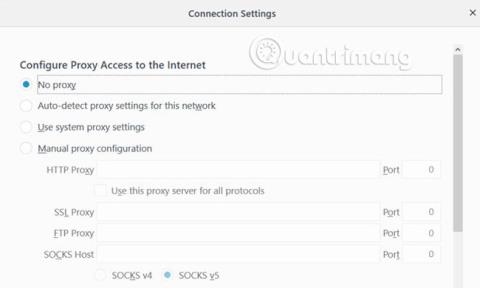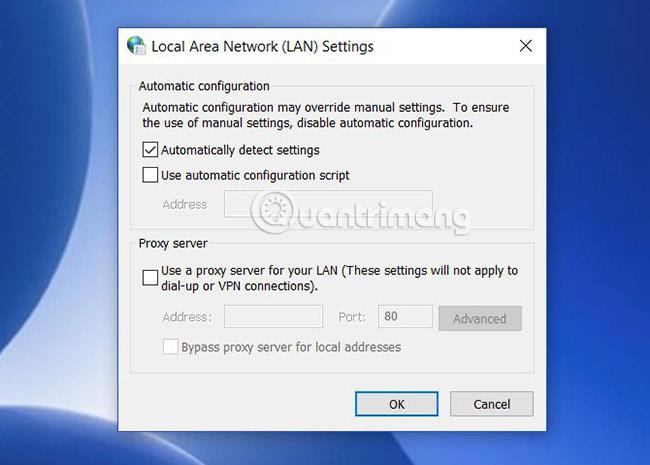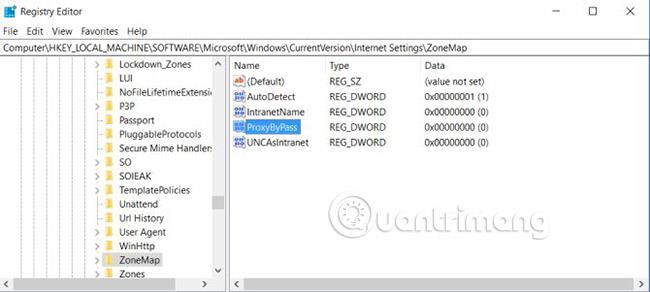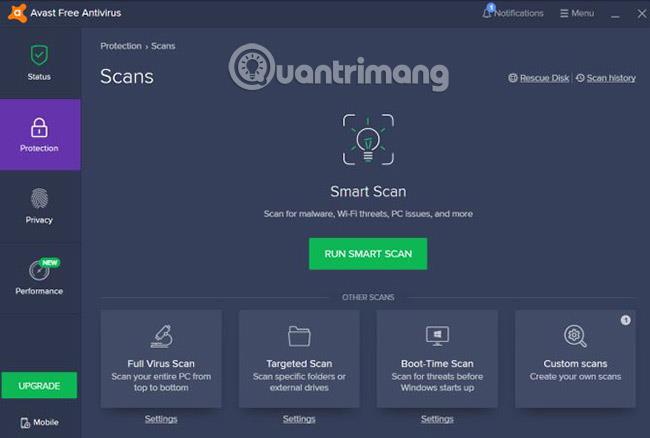Firefox er en af de mest populære browsere på markedet i dag. Med hensyn til antal brugere ligger den på tredjepladsen, kun efter Google Chrome og Safari.
Desværre har folk nogle gange problemer, når de bruger Firefox-browseren. En af dem er proxy-serverfejlen, der nægter at oprette forbindelse. Resultatet af denne fejl er, at brugeren slet ikke kan få adgang til internettet. Folk antager ofte, at det er et internetforbindelsesproblem. Der er dog almindelige rettelser til dette proxy-serverforbindelsesproblem, du skal bare vide, hvor du skal lede.
Sådan rettes Firefox Proxy Server, der nægter forbindelsesfejl
Hvad er proxyserver?
Den mest almindelige anvendelse af en proxyserver er inden for en virksomhed. Virksomheder bruger ofte proxyservere til at "filtrere" al internettrafik.
Denne proxyserver er en del af en form for tovejskommunikation.
- Indgående internettrafik kontrolleres for ondsindede angreb.
- Udgående internettrafik bortfiltrerer medarbejdere, der forsøger at besøge upassende websteder.
I nogle tilfælde kan en privat internetudbyder (ISP), du bruger derhjemme, også kræve brug af en proxyserver. Normalt vil din browser dog have fuld adgang til internettet uden brug af nogen proxyserver.
Fejlen vises, når din proxy-konfiguration på din pc eller browser ændres. Dette kan skyldes malware. Eller måske har nogen ved et uheld ændret Firefoxs proxyindstillinger.
Så du bliver nødt til at vide, hvor du skal henvende dig for fejlfinding, når du har et problem med proxyserverforbindelsen.
For at lære mere om proxyservere, se venligst artiklen: [Teori] Hvad er en proxyserver?
Konfigurer et privat netværk uden at bruge en proxy
Firefox-proxyserverforbindelsesfejl er meget almindelige, hvis du bruger Firefox på et LAN, såsom et firmanetværk.
Det første sted at kontrollere er, om LAN-indstillingerne er korrekte.
Mens du er i Firefox, skal du vælge Indstillinger i menuen. Rul ned til Netværksindstillinger , og klik på Indstillinger.
Dette åbner menuen for forbindelsesindstillinger.
Hvis du bruger Firefox-browseren i dit private hjemmenetværk, behøver du ikke konfigurere nogen proxyserver.
Som standard er Firefox indstillet til Brug systemproxyindstillinger , men hvis din egen computers proxyindstillinger er beskadiget, kan du løse eventuelle problemer ved blot at ændre indstillingen Konfigurer proxyadgang til internettet til Ingen proxy.proxy.
Dette sikrer, at din webtrafik går direkte til internettet uden først at prøve at oprette forbindelse til en proxyserver.
Genstart Firefox for at bekræfte, at ændring af proxyindstillingerne løste de forbindelsesproblemer, du havde.
Tjek proxyindstillinger på pc-LAN
Hvis din internetudbyder kræver brug af en proxyserver, og indstillingen Brug systemproxy stadig er aktiv indtil dette tidspunkt, skal du kontrollere, om proxyindstillingerne på din computer er ændret af en eller anden grund.
Du kan kontrollere proxyindstillingerne på din Windows 10-pc ved at klikke på Start-menuen, skrive Konfigurer proxyserver og trykke på Enter. Klik på fanen Forbindelser, og klik derefter på LAN-indstillinger.
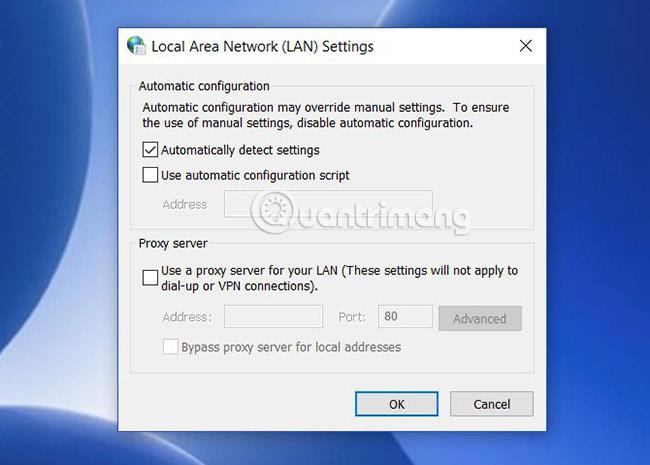
På netværk, hvor din internetudbyder ikke kræver en proxyserver for at få adgang til internettet, er denne indstilling normalt indstillet til Automatisk registrering af indstillinger .
På ethvert netværk, hvor en internetudbyder eller organisation kræver en proxyserver, er der dog to muligheder.
Brug automatisk konfigurationsscript vil blive valgt og udfyldt. Eller Brug en proxyserver til dit LAN vil blive sat op, og adresse- og portfelterne udfyldes med proxyserveroplysningerne.
- Automatisk konfiguration: Hvis din internetudbyder eller virksomhed bruger automatisk konfiguration, skal feltet Adresse udfyldes under Brug automatisk konfigurationsscript . Klik på det afkrydsningsfelt, og din internetforbindelse vil begynde at fungere igen.
- Proxyserver: Hvis din internetudbyder eller virksomhed bruger en specifik proxyserver, skal feltet Adresse og Port udfyldes i afsnittet Proxyserver. Klik på afkrydsningsfeltet ud for Brug en proxyserver til dit LAN, og din internetforbindelse vil fungere igen.
- Ingen proxy: Hvis du ved, at din internetudbyder eller virksomhed ikke bruger en proxyserver eller automatisk konfiguration, og en af disse to konfigurationer er valgt, forårsager det dine Firefox-forbindelsesproblemer. Bare vælg Registrer automatisk indstillinger for at løse problemet.
Hvis der ikke er udfyldt felter, men du ved, at din internetudbyder eller virksomhed kræver en proxyserver, skal du få disse oplysninger fra din internetudbyder eller virksomhedens it-afdeling.
Når du har ændret nogen af disse indstillinger, skal du genstarte din pc og derefter kontrollere din internetforbindelse igen.
Nulstil netværksindstillinger
Hvis det ikke hjælper at ændre nogen af ovenstående indstillinger, skal dit system muligvis nulstille netværksindstillingerne. Hvis ja, er det muligt, at alle browsere er berørt. Ingen browser kan oprette forbindelse til internettet.
Uanset årsagen er den nemmeste løsning blot at nulstille dine netværksindstillinger. Du kan gøre dette ved at bruge følgende procedure.
Klik først på menuen Start, skriv cmd, højreklik på kommandoprompten og vælg Kør som administrator .
Indtast følgende kommandoer i rækkefølge.
netsh int ip reset
netsh winsock reset
netsh winhttp reset proxy
Disse kommandoer nulstiller netværksgrænsefladen såvel som alle winsock og winhttp indstillinger . Hvis malware eller andet ved et uheld ændrer disse indstillinger, vil kommandoerne ovenfor sætte alt tilbage til det normale.
Når du er færdig, genstart din pc og kontroller, om din Firefox internetforbindelse fungerer.
Rediger registreringsdatabasen
Et problem, der kan påvirke netværksforbindelsen, er, hvis du brugte en proxyserver før, men nu opretter du forbindelse til internettet uden den.
Normalt er der proxyindstillinger tilbage i Windows-registreringsdatabasen . Du kan rense den ved at følge disse trin.
Klik på Start-menuen, skriv regedit, og tryk på Enter.
Naviger til registreringsstien:
HKEY_LOCAL_MACHINE\SOFTWARE\Microsoft\Windows\CurrentVersion\Internet Settings
Inden du udfører nogen af nedenstående trin, skal du højreklikke på mappen Internetindstillinger og eksportere den til en sikker placering på din computer som en sikkerhedskopi. Hvis noget går galt, kan du gendanne det ved at åbne registreringsdatabasen og importere filen.
Søg efter en hvilken som helst nøgle med ordet "proxy". Du kan slette disse indstillinger for at fjerne de resterende proxyindstillinger.
Hvis du ikke kan se nogen proxyindstillinger her, kan du prøve at klikke på mappen Internetindstillinger på øverste niveau , trykke på Ctrl + F og lede efter en registreringsnøgle, der indeholder ordet proxy.
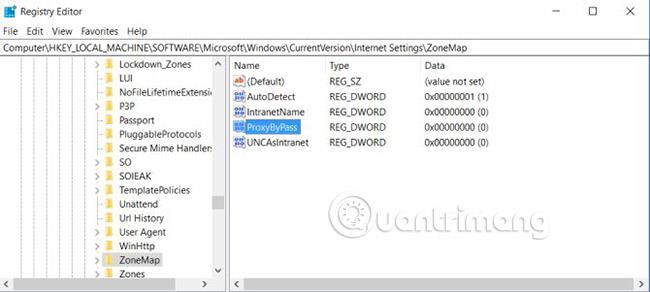
Hvis indstillingen er en filsti, skal du slette nøglen. Hvis det er en boolsk indstilling som 1 eller 0 , skal du ændre indstillingen til 0 .
Genstart din computer, genstart Firefox, og bekræft, at din internetforbindelse fungerer igen.
Tjek, om din computer har malware eller adware
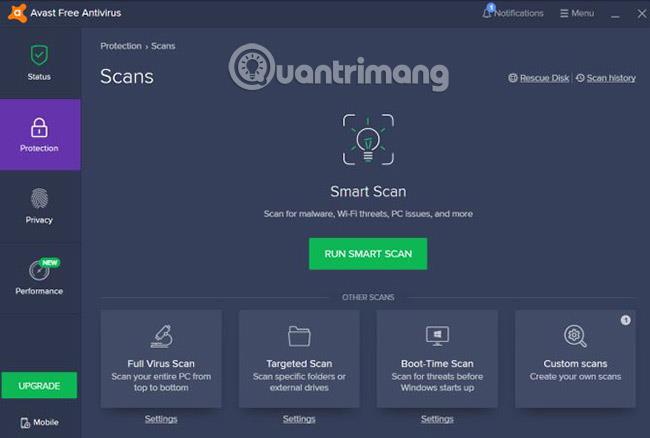
Det værste tilfælde er, at du er inficeret med malware, der fortsætter med at ændre dine internetindstillinger.
Hvis du ikke har antivirussoftware installeret på din computer, skal du finde det bedste antivirusprogram, du kan finde og installere det. Scan hele din computer og fjern eventuelle besværlige programmer, den finder. Installation af et værktøj til fjernelse af adware er heller ikke en dårlig idé, især en browsertilføjelse.
Hvis du har prøvet alle ovenstående muligheder, og din Firefox-browser stadig ikke kan få adgang til internettet, kan det være på tide at kontakte eksperterne.
Hvis du arbejder hjemmefra, skal du kontakte din internetudbyder for at lede dig gennem eventuelle fejlfindingsmuligheder. De kan fortælle dig, at der er et internetsignalafbrydelse i dit område, eller at du skal genstarte routeren.
Hvis du er på arbejde, vil din it-afdeling give dig besked, når netværket går ned, eller proxyserveren slukker af sig selv. Uanset hvad, vil du vide, om problemet er unikt for din egen computer.
Hvis du opdager, at der er malware eller adware på din pc, så følg Quantrimangs instruktioner om, hvordan du fjerner malware (malware) fuldstændigt for at sikre, at det aldrig forårsager problemer. Flere problemer?
Se mere: